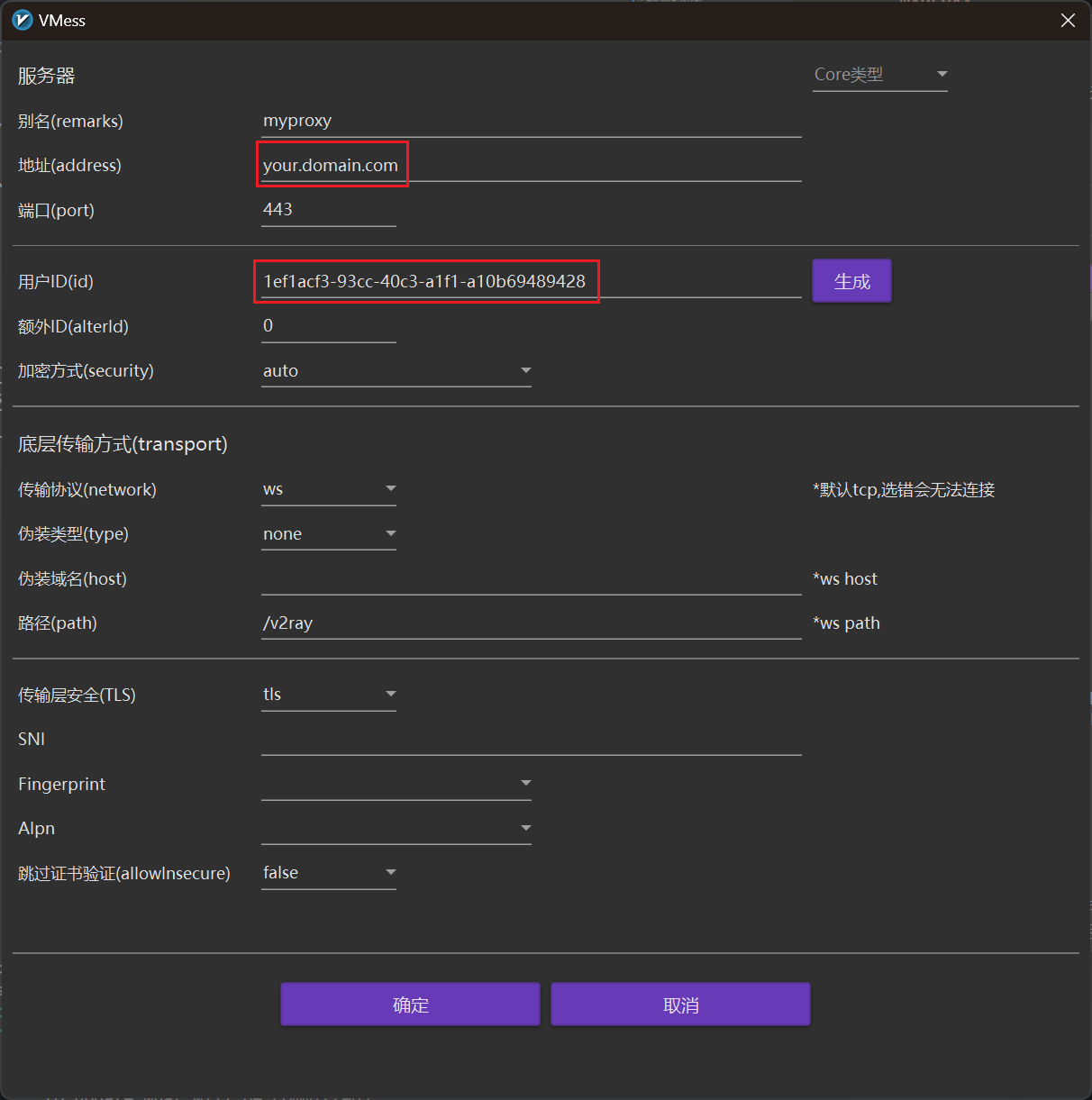本项目 Fork 自 wubaiqing/v2ray-docker-compose,将其中应用的 v2ray 改为最新的 v2fly,使得可以支持树莓派等 arm 设备。
-
安装 docker 和 docker-compose,并启动 docker 服务。由于网络上教程很多,这里不再赘述,可以参考以下教程:安装 Docker,安装 Docker Compose。
-
克隆本项目:
git clone https://github.com/chuanjin-su/v2fly-docker-compose.git
-
准备一个域名,然后把 A 记录解析改为你服务器的 ip;如果有 ipv6 需求,添加 AAAA 记录解析到 ipv6 地址。
-
使用 GGUID (或其它任何工具)生成一个 UUID,然后打开
./v2ray/config.json文件,修改第 14 行的 ID 标识; -
对域名申请认证,并将证书
cert.pem和密钥key.pem放置在./nginx/certs/下面。如果你没有进行过这样的认证,推荐使用acme.sh进行这一操作。简要步骤如下:-
安装
acme.sh,一行命令即可。这一操作会将acme.sh安装在~/.acme.sh下面,同时自动创建一个 cronjob, 每天 0:00 点检测所有的证书, 如果快过期了, 需要更新, 则会自动更新证书。注意将以下命令的邮件改为你的邮件地址。curl https://get.acme.sh | sh -s email=my@example.com -
申请证书。推荐使用手动 DNS 方式,执行命令,注意改为自己的域名:
acme.sh --issue --dns -d your.domain.com \ --yes-I-know-dns-manual-mode-enough-go-ahead-please这时,会返回类似如下的输出:
 添加域名解析的TXT记录,解析到
添加域名解析的TXT记录,解析到 _acme-challenge.your.domain.com,内容为如上显示的TXT value后面的一长串。 -
获得证书和密钥。以上操作后,再在命令行输入:
acme.sh --renew -d your.domain.com \ --yes-I-know-dns-manual-mode-enough-go-ahead-please注意这时的选项是
--renew。一通操作后,如果顺利的话,acme.sh会将你的证书和密钥存放在本地~/.acme.sh/your.domain.com/之中。
-
-
接着把证书安装到
./nginx/certs/目录下:acme.sh --install-cert -d you.domain.com \ --cert-file ./nginx/certs/cert.pem \ --key-file ./nginx/certs/key.pem
-
修改
./nginx/conf.d/v2ray.conf第 8 行 的域名地址。 -
[可选] 如果在一些特定的情况下更换端口(比如连接国内服务商的服务器,443可能会受限;或是在学校自己的服务器或主机搭建代理,常用端口可能会被限制),需要更改
docker-compose.yml第22行,改为your_port:443,同时按需可以注释掉第21行,同时注意在以下客户端配置中,对应将我这里给出的 443 修改为你的端口。 -
启动临时服务测试连接:
docker-compose up,如果测试没问题,ctrl+c停止服务,再开启一个后台运行的服务:docker-compose up -d
按照以下格式创建一个 your_config.yml 配置文件,注意修改其中的 server 为你的域名,uuid 为上述第1步创建的 ID 标识。
port: 7890
socks-port: 7891
redir-port: 7892
mixed-port: 7893
mode: rule
log-level: silent
allow-lan: true
external-controller: 0.0.0.0:9090
bind-address: "*"
ipv6: true
proxies:
- {
name: myproxy,
server: your.domain.com,
port: 443,
type: vmess,
uuid: your_uuid,
sni: ,
alterId: 0,
cipher: auto,
tls: 1,
skip-cert-verify: true,
udp: true,
network: ws,
ws-opts: {
path: /v2ray
}
}
proxy-groups:
- name: proxy
type: select
proxies:
- myproxy
rules:
- MATCH,proxy在 clash 中导入这一配置,启用后测试连接即可。如果需要更复杂的 clash 配置,可以参考官方文档。
按照下图配置即可,注意修改地址和用户,分别改为你的域名与上文提到的 UUID。配置完毕后测试连接即可。
GGUID 生成器:https://www.guidgen.com/
acme.sh:https://github.com/Neilpang/acme.sh/wiki/%E8%AF%B4%E6%98%8E